Microsoft выпустила операционную систему Windows 11 с совершенно новым пользовательским интерфейсом, который почти аналогичен mac OS, элементы панели задач по центру включают меню «Пуск», новые системные значки и многое другое. И, возможно, новая функция, которая привлекла наибольшее внимание, — это возможность запускать приложения для Android в Windows 11, что означает, что вы можете играть в свои любимые мобильные игры на своем ПК без эмулятора. Что ж, Windows 11 доступна в качестве бесплатного обновления для совместимых устройств с Windows 10, если ваше устройство соответствует вы можете обновить Windows 11 бесплатно. Или, если у вас есть совместимое устройство, вы можете загрузить и выполнить чистую установку. Итак, после обновления или чистой установки Windows 11 вы должны активировать копию Windows 11 с подлинным ключом продукта или цифровой лицензией, чтобы разблокировать все функции.
Вы должны активировать свой компьютер с Windows 11 для получения функций, обновлений, исправлений ошибок и исправлений безопасности.
Здесь, в этом посте, мы обсуждаем важность активной Windows 11 и то, как вы можете это сделать.
Зачем нужна активная копия Windows 11?
Что ж, при система автоматически определяет ключ продукта или цифровую лицензию и активирует вашу копию Windows 11. Иногда вам необходимо активировать Windows 11 вручную, позже мы обсудим, как вручную активировать копию Windows 11 с помощью ключа продукта Windows 10 или цифровой лицензии.
Опять же, если вы , у вас будет 30-дневный период для использования всех функций Windows 11, и вам необходимо купить и активировать копию Windows 11 в течение 30 дней. В противном случае вы будете ограничены в использовании определенных функций, таких как смена темы, на рабочем столе появится , ваше устройство не будет регулярно получать обновление Windows, что подвергает ваш КОМПЬЮТЕР риску, и многое другое.
Как активировать Windows 11?
Хорошо, если вы недавно обновились до Windows 11, и после завершения настройки вы можете заметить сообщение на рабочем столе “Активировать Windows. Перейдите в настройки, чтобы активировать Windows”. Это означает, что вашей системе не удается обнаружить лицензионный ключ, и вам нужно активировать Windows 11 вручную. Здесь, в этом посте, у нас есть 3 различных способа активировать Windows 11 copy на вашем ноутбуке или ПК. Давайте начнем.
Сначала вам понадобится ключ продукта
Здесь мы предполагаем, что у вас есть ключ продукта Windows 10 или Windows 11. Кроме того, вы можете получить ключ продукта с помощью сторонних программ, таких как , или, если у вас их нет, вы можете купить подлинную лицензию в Microsoft Store.
Примечание — Вы можете активировать Windows 11 с помощью ключа Windows 10, но убедитесь, что на вашем устройстве установлена та же версия Windows 11. Например, если у вас есть ключ продукта Windows 10 home edition, то с помощью этого ключа вы можете активировать только Windows 11 home edition, и вы получите ошибки, если попробуете другую версию Windows.
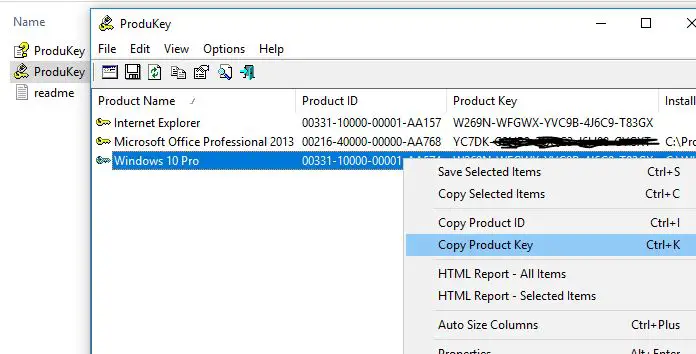
Активируйте Windows 11 из настроек
- Чтобы активировать Windows 11, вам нужно зайти в настройки Windows.
- Внутри нажмите на Системный раздел в левой колонке.
- Оказавшись внутри, спуститесь вниз и нажмите на опцию Активация, которая появится в середине списка опций.
- Вы попадете в окно, в котором будет указано состояние активации Windows, и у вас будет кнопка изменить ключ продукта и активировать его.

- В случае, если она уже активирована, у вас также будет возможность изменить ключ продукта на что-то другое. (например, обновить Windows 11 home до версии pro)
- Когда вы это сделаете, вы получите черное окно, в котором вам нужно будет ввести свой ключ продукта.

- Напишите это, убедившись, что все цифры введены правильно и нажмите на кнопку Далее .
- После того, как вы это сделаете, если ключ тот, который вы купили или у вас уже был, Windows 10 активируется автоматически.
Что ж, если у вас есть цифровая лицензия (digital entitlement), она автоматически обнаружит и активирует ваше устройство, если вы используете .
Активная Windows 11 после замены оборудования
Что ж, если у вас ПК с Windows 11, он уже активирован, но после недавней замены оборудования отображается сообщение об ошибке windows не активирована. В таком случае вы можете бесплатно запустить средство устранения неполадок при активации реактивной Windows 11. Повторно активировать Windows 11 после замены оборудования очень просто, давайте посмотрим, как это сделать.
- Откройте приложение «Настройки» с помощью клавиши Windows + I
- Перейдите в систему, затем активация,
- Проверьте состояние активации рядом с пунктом Состояние активации, если оно не активировано, вы увидите с кнопкой устранения неполадок, нажмите на нее
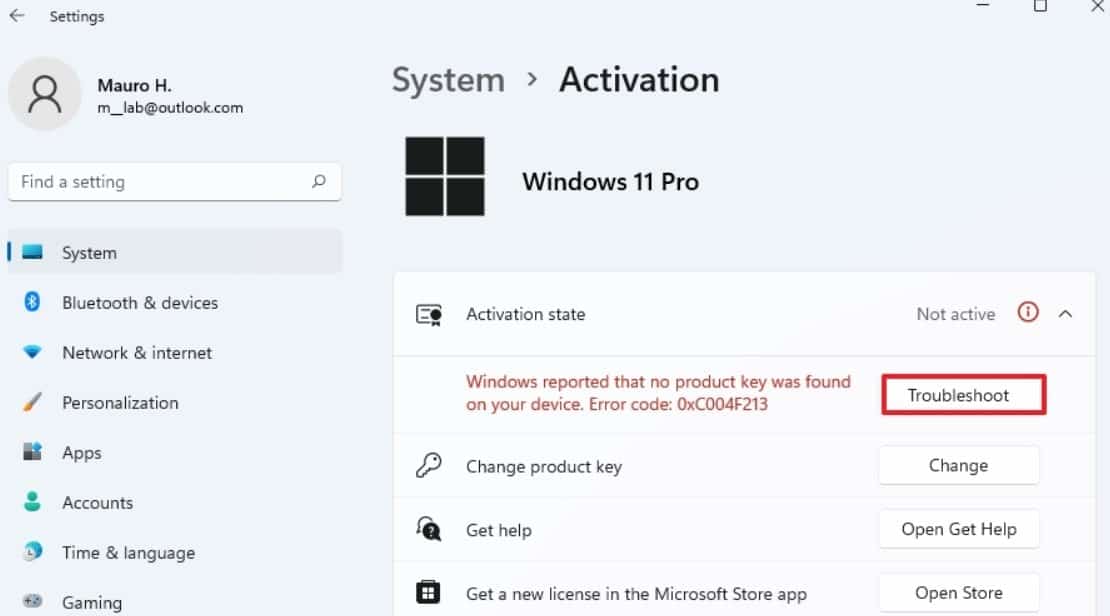
- Далее нажмите на опцию «Я недавно менял оборудование на этом устройстве».
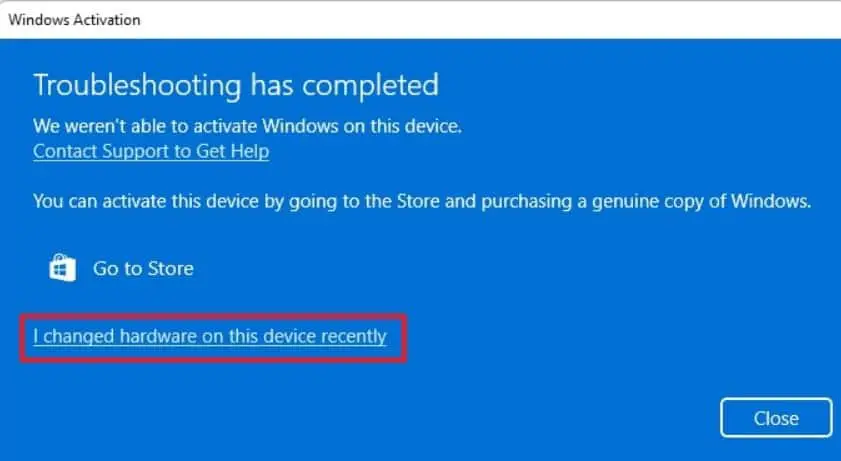
- Теперь войдите в систему, используя свои учетные данные учетной записи Microsoft, и выберите компьютер из списка,
- И, наконец, нажмите кнопку активировать, и все готово.
- Перезагрузите компьютер и проверьте состояние лицензии Windows 11.
Активируйте Windows 11 во время установки
Также, если вы устанавливаете Windows 11 с нуля, вам будет предложено ввести ключ продукта.
- При загрузке с установочного носителя или USB нажмите любую клавишу, чтобы продолжить, и нажмите далее,
- Затем нажмите кнопку Установить сейчас, вам будет представлен активный экран Windows, введите 25-значный ключ продукта, который активирует приобретенную вами версию.
- Нажмите кнопку Далее, чтобы подтвердить лицензию, и следуйте инструкциям на экране для установки Windows 11.
Что делать, если у меня нет ключа продукта Windows 11?
Всегда рекомендуется покупать подлинную лицензионную копию Windows в магазине Microsoft Store. Но если у вас нет денег, но вы можете продолжать использовать Windows 11 без активации продукта. Использование неактивированной версии Windows 11 может не вызвать особых проблем, но если вы профессиональный работник или хотите использовать ее всю жизнь, мы никогда не рекомендуем этого делать.
Мы настоятельно рекомендуем не использовать какие-либо активаторы Windows или пиратские копии Windows.
Или активируйте Windows с помощью ключей настройки клиента KMS. Этот способ законен, поскольку ключи KMS предлагаются корпорацией Майкрософт на ее веб-сайте. Перейдите, чтобы узнать больше о .
- Откройте командную строку от имени администратора,
- введите command slmgr /ipk kmsclientkey и нажмите Enter.
Примечание – Здесь kmsclientkey — это ключ активации, который соответствует вашей системе и просто выбирает соответствующую версию Windows. Например, для активации Windows 11 pro используйте команду slmgr /ipk W269N-WFGWX-YVC9B-4J6C9-T83GX и нажмите клавишу enter
вы получите сообщение об успешной установке ключа продукта.
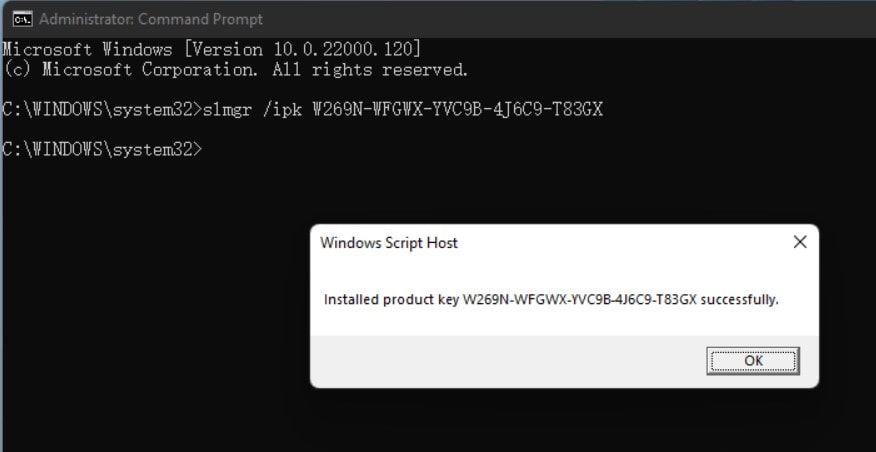
- Затем выполните команду slmgr /skms yourserver (Примечание- замените yourserver на kms.msguides.com или kms8.msguides.com
- И, наконец, введите slmgr / ato и нажмите Enter, чтобы активировать Windows 11.
Здесь, в этом руководстве, мы узнаем об активации Windows 11 и о различных способах активации или устранения проблем с активацией в Windows 11. Если у вас есть какие-либо вопросы, не стесняйтесь делиться ими в комментариях ниже.




